Vědět, jak změnit formát souboru, se může hodit, protože dříve nebo později je to něco, co budete muset udělat. Možná jste obdrželi soubor v určitém formátu a nemáte program, který by jej mohl otevřít.
Ať už je důvod jakýkoli, následující stránky vám pomohou změnit formát vašeho souboru zdarma. Tento proces je vhodný pro začátečníky, ale pro začátek budete muset vědět, v jakém formátu máte soubor.
1. Konvertovat. Soubory
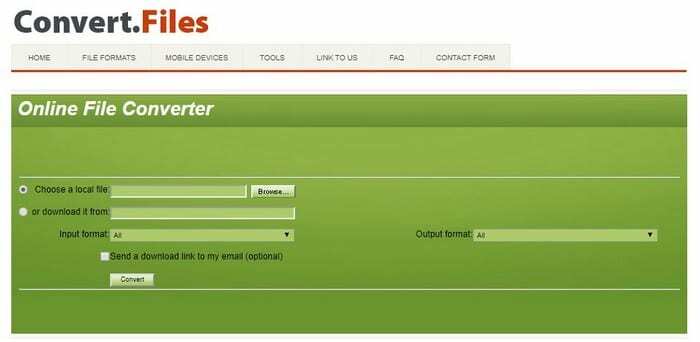
Convert.files je bezplatný převodník souborů, který vám umožňuje buď nahrát z počítače obrázek, který chcete převést, nebo přidat adresu URL, ze které jej chcete stáhnout.
Prvním polem převodníku je nahrání souboru z vašeho počítače. Klikněte na tlačítko procházet a vyberte soubor, jehož formát chcete změnit. Chcete-li soubor stáhnout odjinud, vložte adresu URL, kde je obrázek, do druhého pole shora.
Bez ohledu na to, jak obrázek přidáte, nezapomeňte přidat nový formát, který chcete, aby obrázek měl. Pole výstupního formátu bude napravo od vás. Klikněte na rozbalovací nabídku a vyberte si z velkého množství formátů.
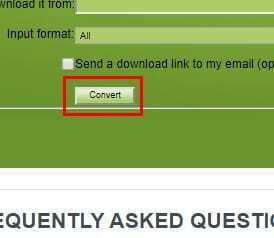
Existuje také možnost odeslat odkaz ke stažení na váš e-mail. Jakmile vyplníte všechny potřebné informace, klikněte na tlačítko převést, můžete začít. Stránka také poskytuje sekci s často kladenými dotazy, takže pokud máte otázku, jak tento převaděč souborů funguje, podívejte se do této sekce.
2. Zamzar
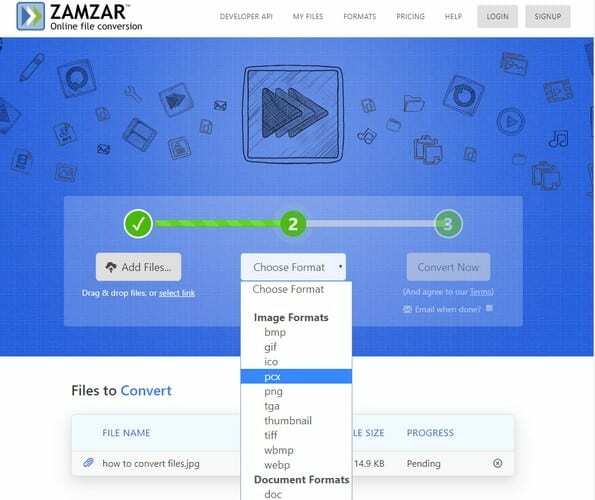
Pokud jde o to, jak si věci usnadnit a přitom vypadat dobře, zkuste to Zamzar. Tato stránka vás provede převodem souborů ve třech snadných krocích. Začněte prvním krokem, kterým by bylo přidání souboru, následuje fáze dvě a výběr výstupního formátu. Třetím a posledním krokem by bylo převedení souboru.
Přímo pod úklonou kroků uvidíte průběh převodu souboru. Po dokončení zpracování souboru vám Zamzar zobrazí modré tlačítko stahování. Klikněte na tuto možnost a mise je splněna.
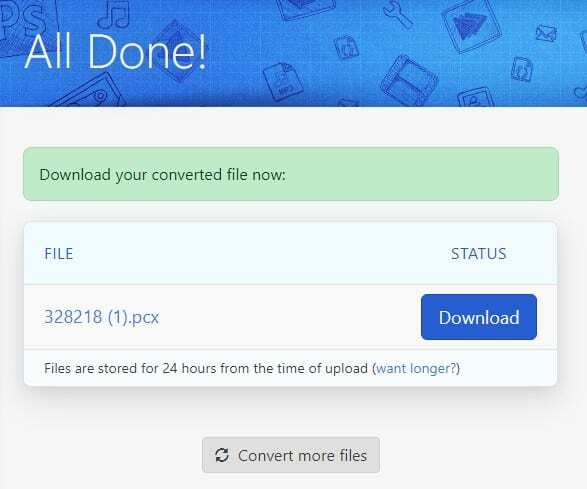
Převaděč souborů Zamzar má také a placená verze služby. Za různé poplatky na konci měsíce si můžete užít neomezenou konverzi souborů, žádné čekání ve frontě, převést soubor větší než 2 GB, pětkrát zrychlit stahování a ušetřit až 100 GB souborů.
3. CloudConvert
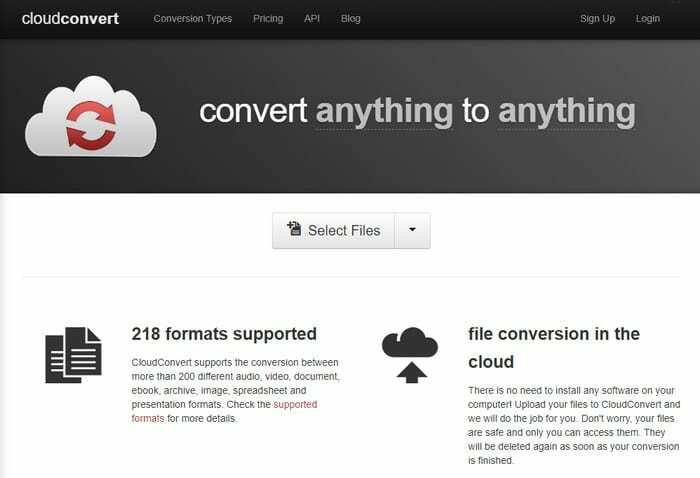
Na rozdíl od Zamzara CloudConvert svůj soubor můžete přidat ze zdrojů, jako je Disk Google, Dropbox, OneDrive, Box, adresa URL, a ze svého počítače. Když si zaregistrujete bezplatný účet, můžete převádět soubory velké až 1 GB.
CloudConvert možná nemá tolik možností formátu jako Zamzar, ale nabízí ty nejoblíbenější. CloudConvert má jednoduché a snadno použitelné uživatelské rozhraní, díky kterému je změna formátu příjemnější.
4. Malé PDF
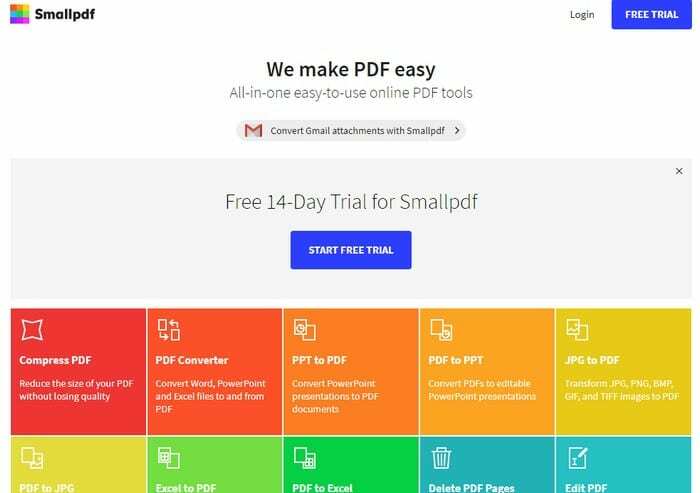
V neposlední řadě je tu Small PDF. Pokud se hodně zabýváte PDF, bude se vám hodit tento nástroj pro převod PDF. Tento převaděč souborů vám umožňuje dělat věci, jako je vyjmutí jedné stránky PDF, zkombinování dvou PDF, převod do formátů, jako je JPEG, soubor Word, soubor PowerPoint, soubor Excel a naopak.
Převedením souboru PDF na soubor PDF soubor zkomprimujete, takže odeslání je pohodlnější. Malé PDF má také možnost nahrát více obrázků, i když počáteční nahrávání již začalo.
Závěr
Dříve nebo později získáte soubor, který nemůžete otevřít, protože nemáte potřebný program. S dříve zmíněnými převaděči souborů můžete tento soubor konečně otevřít. Do jakého formátu souboru budete převádět? Dejte mi vědět v komentářích níže.